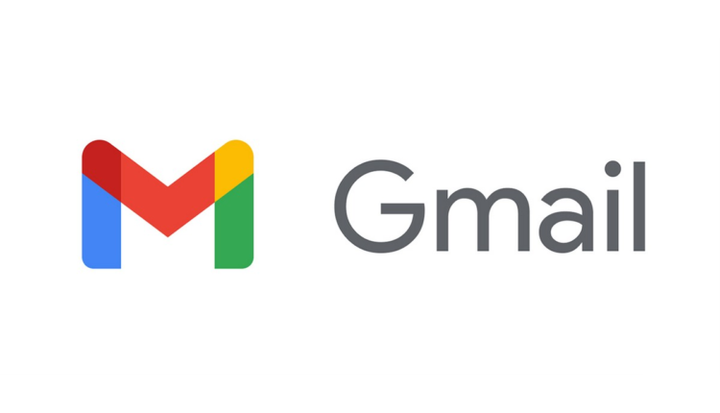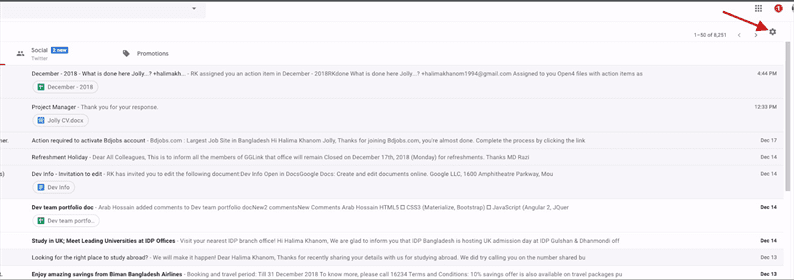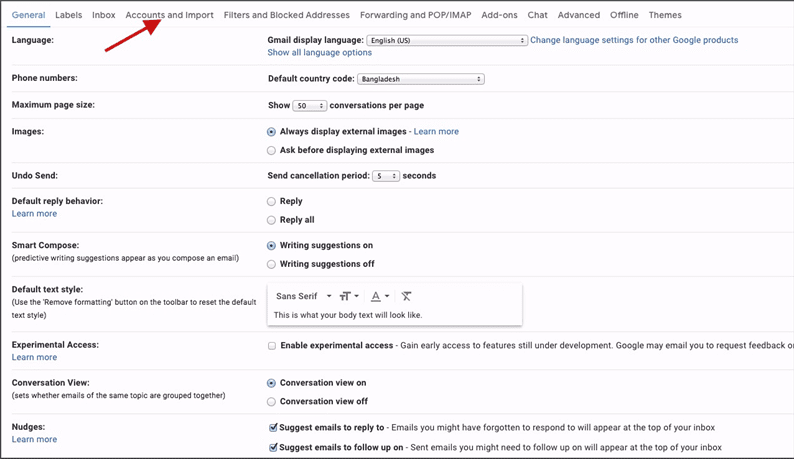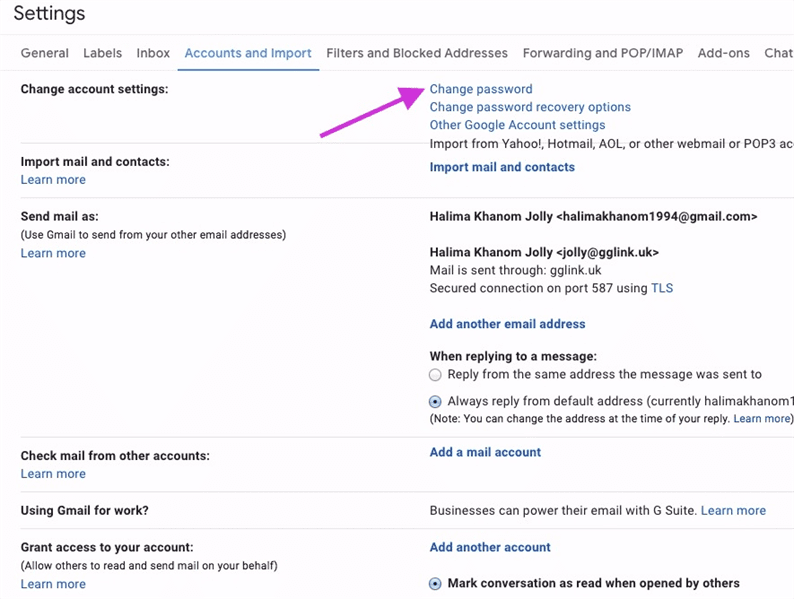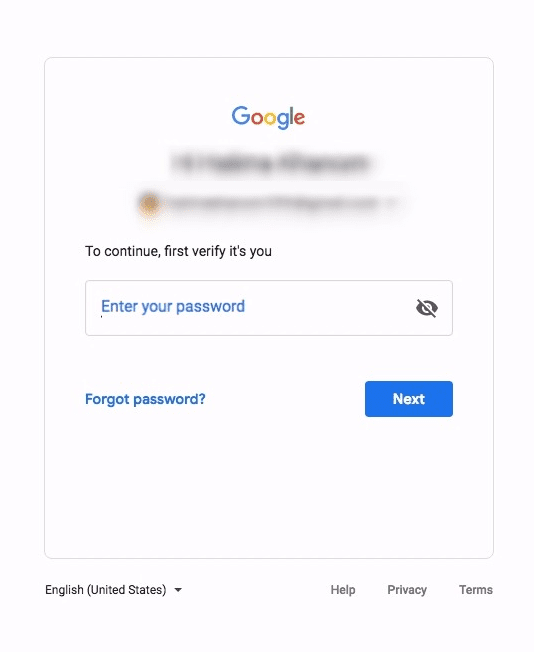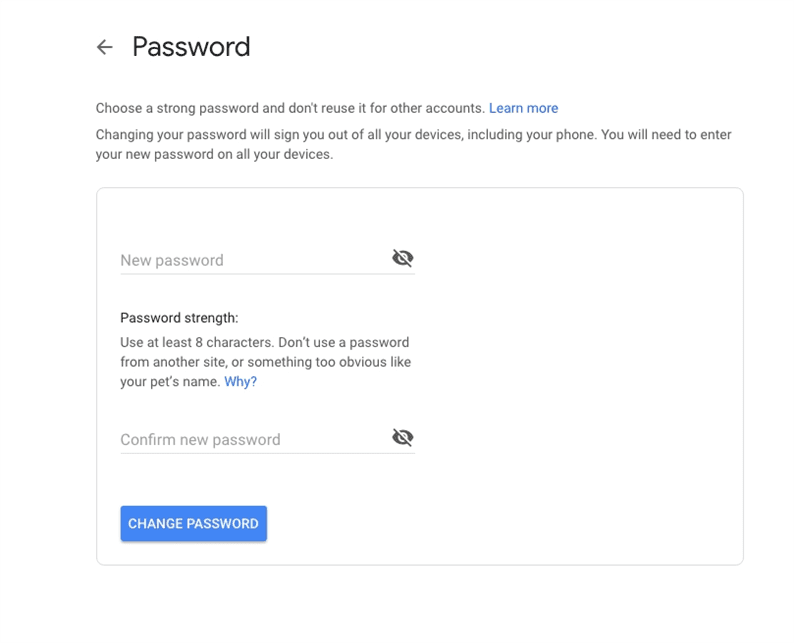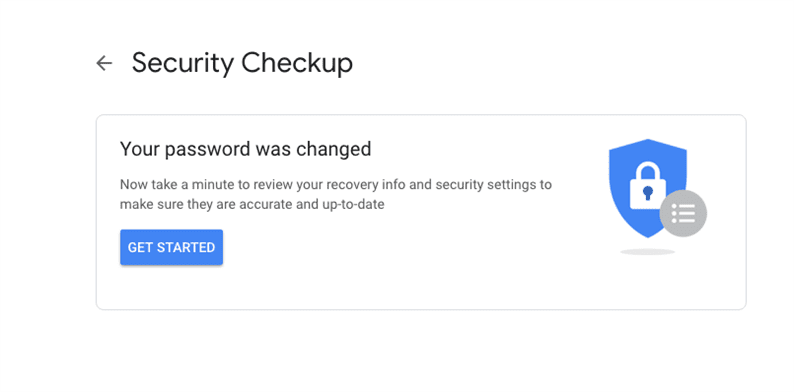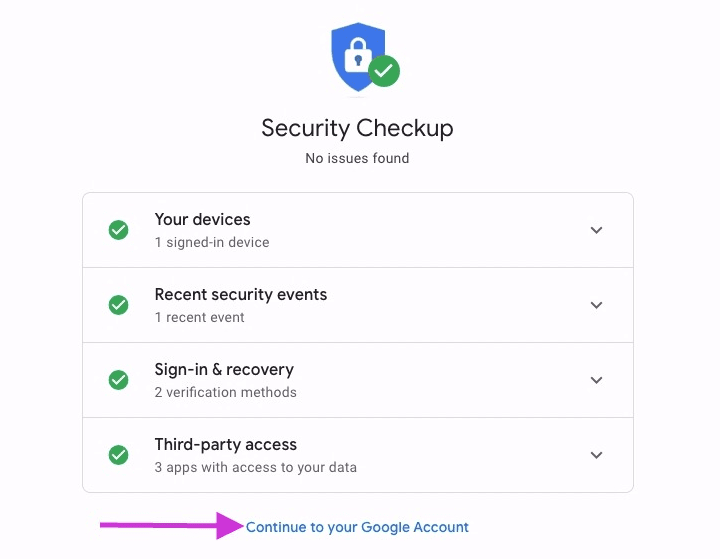Cómo cambiar la contraseña de su cuenta de Gmail
Primero abra su cuenta de Gmail.
1 Luego haga clic en el botón Configuración como en la imagen de abajo [flecha roja], luego haga clic en la opción de configuración nuevamente,
2 Ahora haga clic en la opción Cuentas e importación para ir al paso siguiente,
3 Luego, haga clic en la opción Cambiar contraseña como en la imagen de abajo [Flecha rosa],
4 Después de hacer clic en la opción de cambio de contraseña, esta ventana mostrará dónde debe volver a ingresar su contraseña actual y hacer clic en el botón Siguiente ,
5 Luego, debe escribir la nueva contraseña y luego volver a escribir su nueva contraseña para confirmarla. Luego haga clic en el botón Cambiar contraseña a continuación,
6 Ahora habrá una notificación para informarle que su contraseña ha cambiado y haga clic en el botón Comenzar para una verificación de seguridad.
7 Después de realizar la verificación de seguridad, esta ventana le mostrará que su cuenta es segura y que no se encontró ningún problema. Ahora continúe con su cuenta de Gmail haciendo clic en la opción como en la imagen de abajo [flecha rosa],